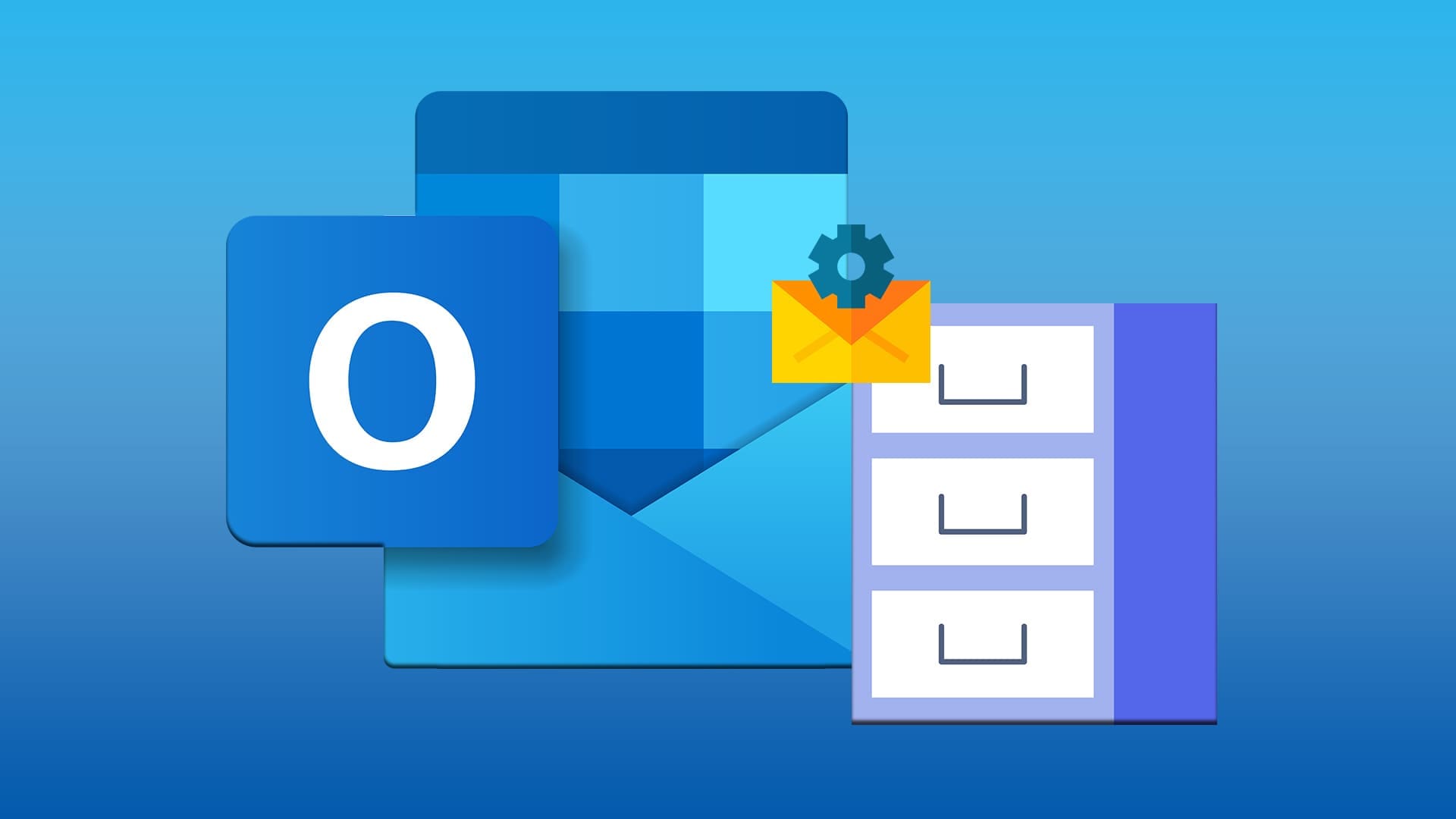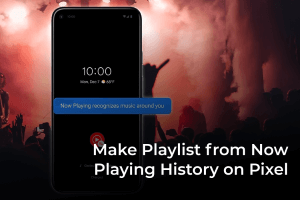YouTube sigue siendo el servicio de transmisión de video preferido para la mayoría de los usuarios. Debido al cambio reciente del lado del servidor, es posible que le resulte difícil encontrar la opción para cambiar la calidad del video de YouTube. Te mostramos cómo cambiar la calidad de un video de YouTube en dispositivos móviles y en la Web.
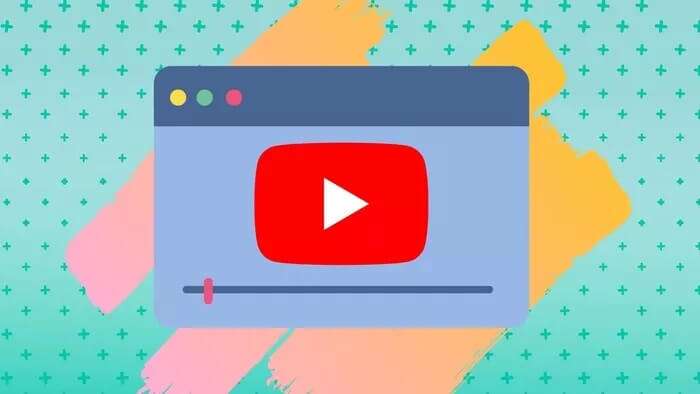
Después de la última actualización, YouTube ha ocultado la capacidad de cambiar la calidad del video en el menú avanzado. Es un cambio simple, pero puede ser molesto para los consumidores promedio encontrar la opción que buscan. Esto lo ayudará a ahorrar datos de Internet, pero si ya está trabajando con datos de Internet ilimitados, no debería tener que lidiar con una calidad de video de 480p o 720p (HD) en primer lugar.
Comenzaremos con las aplicaciones móviles de YouTube y luego iremos al sitio web de YouTube para cambiar la calidad del video.
APLICACIÓN DE YOUTUBE PARA ANDROID Y IPHONE
Al establecer la calidad de video predeterminada en 480p o 720p, YouTube evita estrés innecesario en sus servidores. Un dispositivo no hace mucha diferencia, pero al contar los millones de dispositivos, tiene un buen impacto en los servidores de YouTube.
Como consumidor, no tienes que preocuparte por eso. Puede ver fácilmente a su creador favorito en calidad 4K usando el menú de opciones avanzadas. Así es cómo.
Los siguientes pasos se aplican a YouTube para iPhone, iPad y Android. Obtiene la misma interfaz de usuario en todas partes. Como referencia, aquí se explica cómo cambiar la calidad del video en la aplicación de YouTube para iPhone.
Paso 1: Abrir una aplicación YouTube على iPhone.
Paso 2: Ejecutar Clip de vídeo.
وة 3: Haga clic en Lista de tres puntos sobre.
Paso 4: Localizar la calidad.
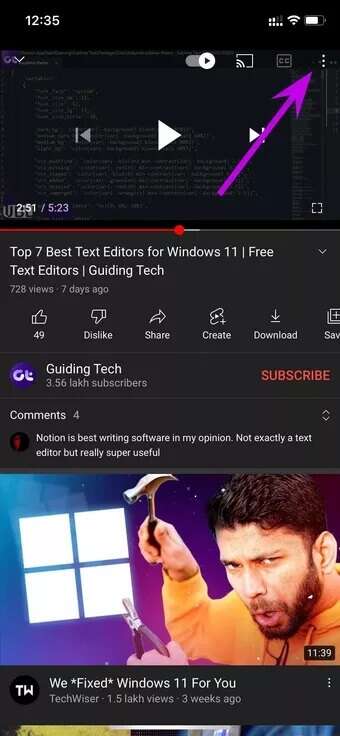
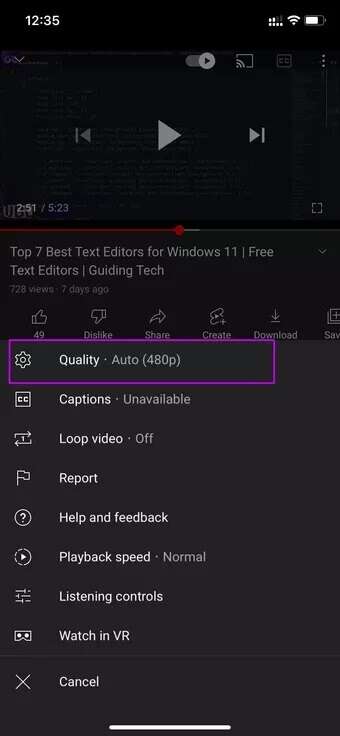
Tienes cuatro opciones para elegir.
- automático: Esta es la configuración predeterminada y ajustará la calidad del video para brindarle la mejor experiencia para su situación.
- Mayor calidad de imagen: Esto aumentará la calidad del video a costa de más datos.
- Proveedor de datos: Reducirá la calidad del video y ahorrará datos en el proceso. Esto se recomienda cuando se trabaja con planes de datos limitados.
- avanzado: Esta opción le permitirá seleccionar una resolución de video específica para transmitir en el teléfono móvil.
Paso 5: Haga clic en avanzado.
وة 6: Localizar 1440p أو 2160p Y rápidamente verá más claridad para la resolución de su video.
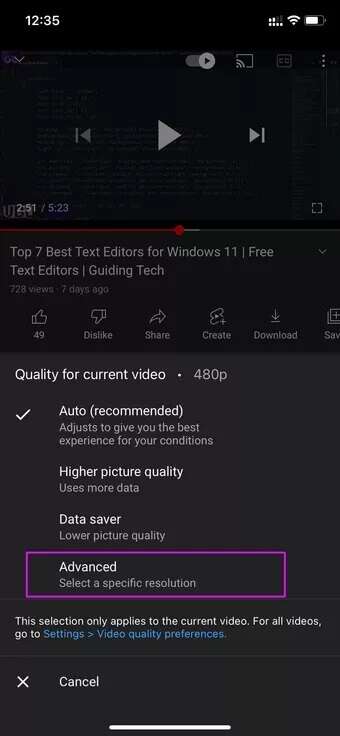
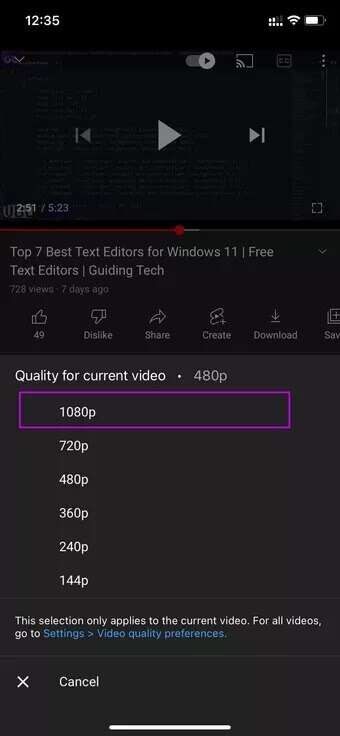
Cualquier cosa por encima de 1440p sería una exageración para los teléfonos móviles. Si el video cargado admite 60 fps para una resolución específica como 1080p, debe elegir eso en lugar de una resolución más alta a una velocidad de cuadros por segundo más baja. Notará una experiencia de reproducción de video mejor y más fluida en el teléfono.
YOUTUBE EN LA WEB
YouTube aún no se ha metido con la versión web. Es decir, la capacidad de cambiar la calidad del video en la web sigue siendo la misma que antes.
Paso 1: Visita YouTube en la web y comience a reproducir un video.
Paso 2: De forma predeterminada, YouTube selecciona la calidad de la transmisión en función de la velocidad de Internet de su hogar u oficina.
Sin embargo, su velocidad de Internet es más capaz de lo que cree YouTube y puede reproducir el video en una resolución más alta.
Por ejemplo, cada vez que intentamos reproducir un video de 100Mbps en Wi-Fi en nuestra oficina, YouTube comienza a reproducir el video en Full HD. Wi-Fi puede transmitir video perfectamente en calidad 1440p (QHD) o 2160p (4K).
وة 3: Hacer clic Engranaje de configuración En el fondo.
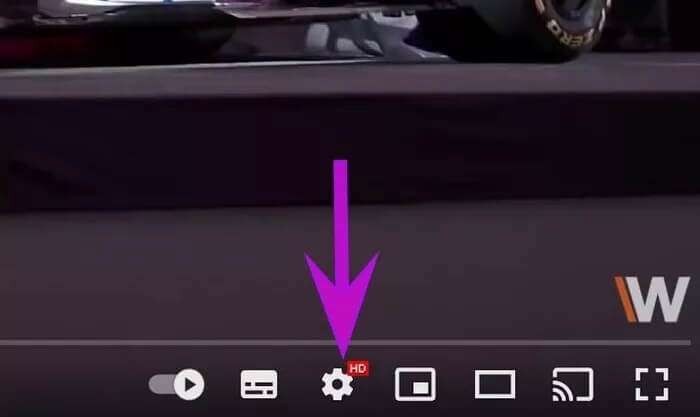
Paso 4: Localizar la calidad.
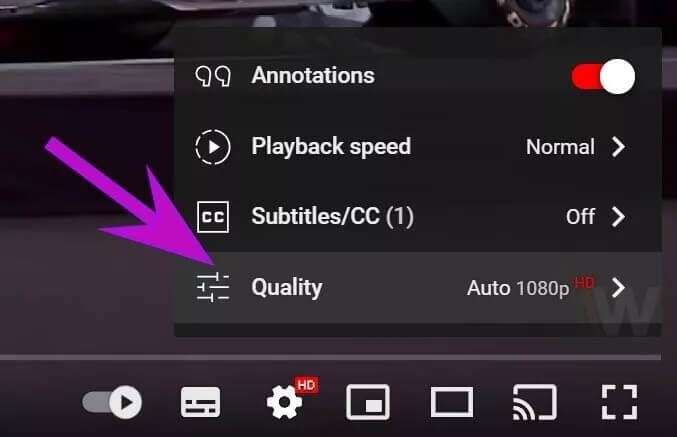
Paso 5: Seleccione una reproducción de video más alta de la lista y estará listo para obtener una calidad de video más clara.
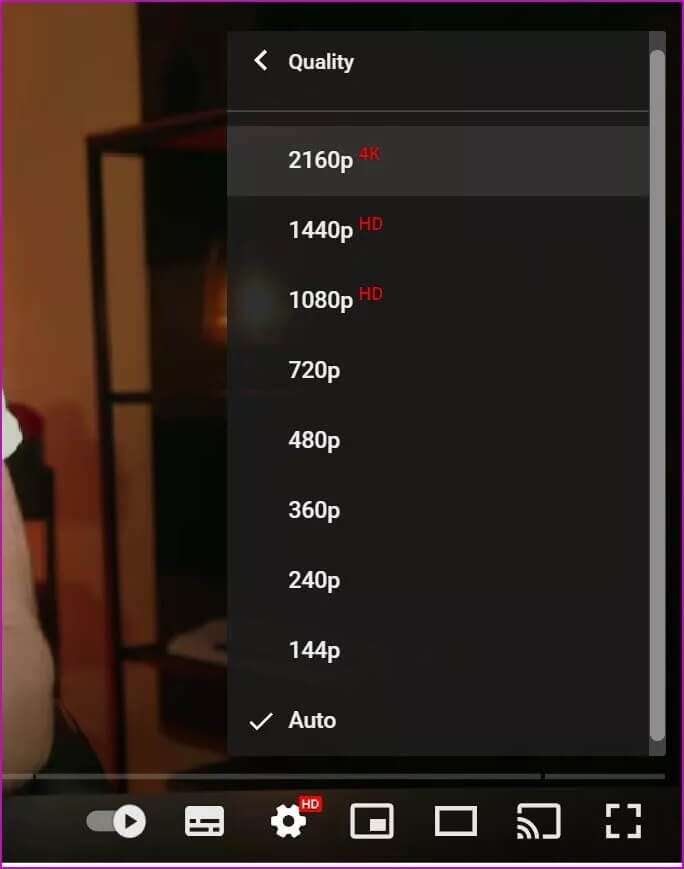
Cambia tus preferencias de calidad de video
No tienes que elegir la calidad del video cada vez que abres YouTube. Puede configurar sus preferencias de calidad de video desde el menú de configuración. Así es cómo.
Paso 1: Abrir una aplicación YouTube En iPhone o Android.
Paso 2: presione el menú archivo de identificación sobre.
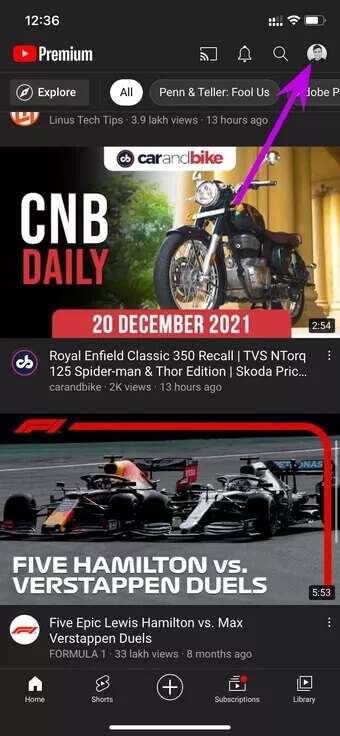
وة 3: Ve a la Configuración de y seleccione Preferencias de calidad de video.
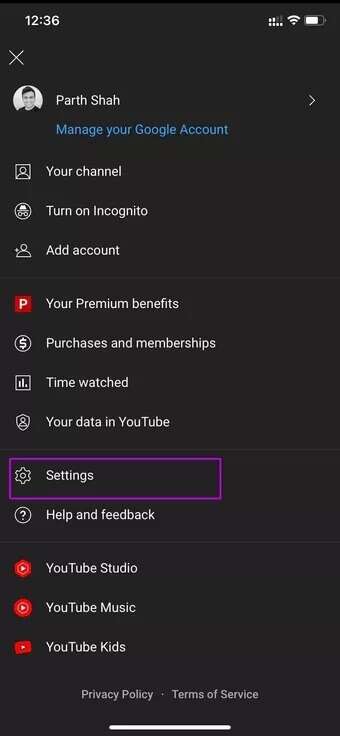
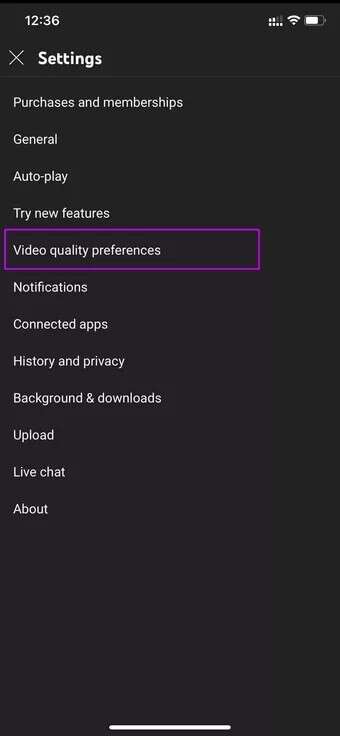
Paso 4: Seleccione Redes móviles o Wi-Fi.
Paso 5: Toca una calidad de imagen más alta y cierra el menú.
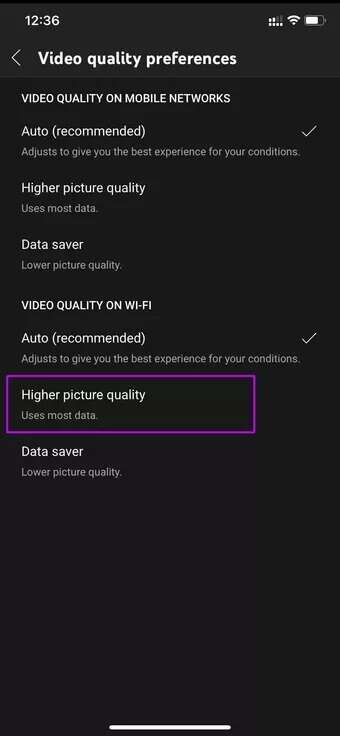
Disfruta de vídeos de YOUTUBE en alta definición
Ver videos en una resolución más alta en un teléfono, monitor o televisor HD compatible es divertido. Use las soluciones anteriores para cambiar la calidad de su video de YouTube en dispositivos móviles y en la web a una calidad superior si la velocidad de Internet de su hogar/trabajo lo permite.